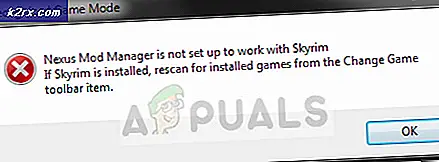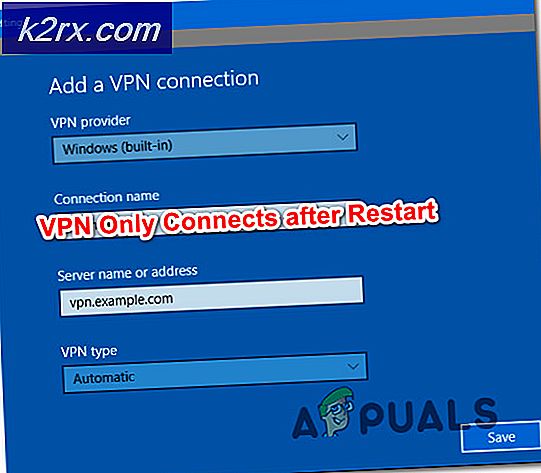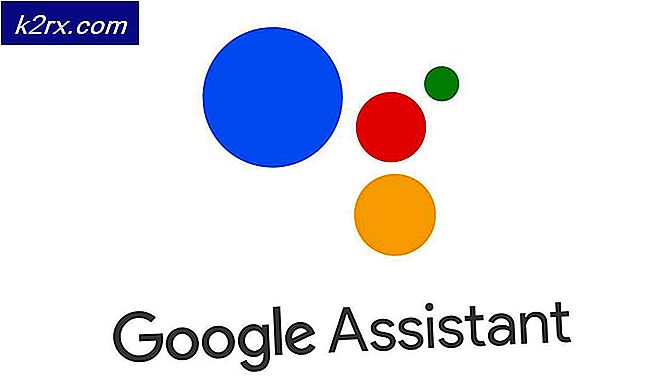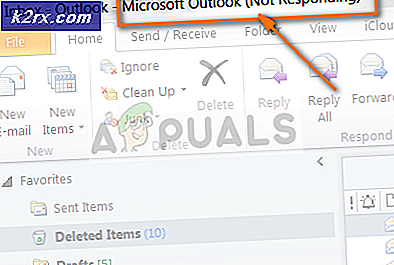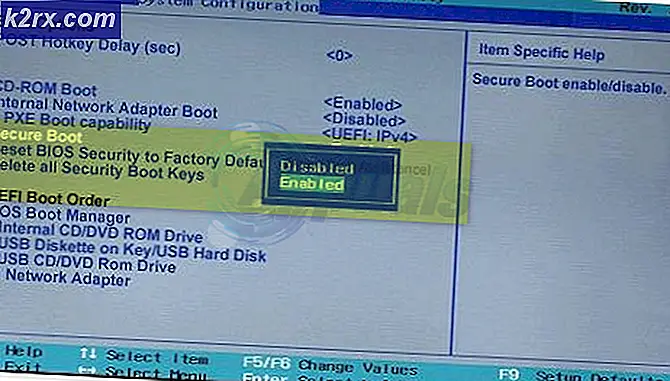Hoe GNOME Image Viewer via de terminal te openen
Als u liever een CLI-prompt gebruikt, wilt u mogelijk afbeeldingen openen voor weergave via de terminal in plaats van erop te klikken in bestandsbeheer. Weten hoe je dit moet doen, is ook handig als je deze functionaliteit in een script moet toevoegen. Hoe een image viewer te openen is grotendeels afhankelijk van welke pakketten u heeft geïnstalleerd bij het configureren van Linux.
Gebruikers van andere bureaubladomgevingen dan GNOME hebben ook toegang tot vergelijkbare beeldviewers vanaf de terminal met licht gewijzigde opdrachten. Hoewel GNOME de standaard desktop-omgeving voor Fedora is, zijn andere populaire Linux-distributies zoals Ubuntu en Slackware andere standaardinstellingen.
Methode 1: Eye of Gnome of Mate gebruiken
Als je het basispakket Eye of Gnome hebt dat wordt geleverd met GNOME2, kun je eenvoudig eog theFile typen bij de opdrachtprompt. Vervang het bestand door de naam van het bestand dat u zocht. Je hebt er toegang toe via een absoluut pad als dat nodig is, vandaar dat een commando zoals eog /home/user/Pictures/bigPicturePath.jpg zou werken. Als er spaties in de naam staan, plaats dan eenvoudig aanhalingstekens er omheen. Als je het Eye of Mate-pakket hebt geïnstalleerd, moet je eog met eom in de opdracht vervangen, maar al het andere moet hetzelfde zijn.
Methode 2: Gnome-open of xdg-open gebruiken
Je kunt ook het commando gnome-open theFile.jpg geven met elke bestandsnaam waarvan je een afbeelding wilt openen in je standaard image viewer. Dit werkt eigenlijk met elk bestand, aangezien gnome-open een bestand opent met wat de geleerde toepassing volgens hem ook zal zijn.
PRO TIP: Als het probleem zich voordoet met uw computer of een laptop / notebook, kunt u proberen de Reimage Plus-software te gebruiken die de opslagplaatsen kan scannen en corrupte en ontbrekende bestanden kan vervangen. Dit werkt in de meeste gevallen, waar het probleem is ontstaan door een systeembeschadiging. U kunt Reimage Plus downloaden door hier te klikkenAls je GNOME helemaal niet gebruikt, kun je hetzelfde bereiken met xdg-open, dat eigenlijk ook op GNOME-desktops zou moeten werken. Als u alleen xdg-open theFile.jpg typt en dit nogmaals vervangt door de betreffende bestandsnaam, krijgt u toegang tot de gewenste toepassing voor een specifiek bestand. Het ondersteunt verschillende bureaubladomgevingen en werkt zelfs als u de image viewer hebt gewijzigd.
Gebruikers van Xfce4 kunnen ook exo-open fileName.jpg gebruiken om hetzelfde te bereiken. Het xdg-open programma roept dit aan, en het roept pcmanfm $ 1 op LXDE aan. Het roept $ kde-open op KDE Plasma-installaties, die deze gebruikers misschien ook willen gebruiken.
PRO TIP: Als het probleem zich voordoet met uw computer of een laptop / notebook, kunt u proberen de Reimage Plus-software te gebruiken die de opslagplaatsen kan scannen en corrupte en ontbrekende bestanden kan vervangen. Dit werkt in de meeste gevallen, waar het probleem is ontstaan door een systeembeschadiging. U kunt Reimage Plus downloaden door hier te klikken